Propaganda
Digg deixou de ser uma das maiores sensações da Internet e foi vendido por meros US $ 500.000. No auge, o Digg era um importante driver de tráfego para sites antes do Twitter e do Facebook serem populares. Sites procurado a aparecer na primeira página do Digg porque resultou em uma explosão de tráfego conhecida como 'Efeito Digg'. No ano passado, Dave Parrack, do MakeUseOf, deu uma olhada em a grande renovação do Digg Descubra o melhor da Web com o novo Digg v1O Digg foi um sucesso tão grande que os criadores de conteúdo tentaram ativamente vincular seu material ao site para experimentar o enorme aumento no tráfego, conhecido como efeito Digg, que ... consulte Mais informação , como o site tentou recuperar sua antiga glória.
Embora o site não pareça estar tão popular quanto antes, o tráfego do Digg diminuiu constantemente crescido, com alguns até dizendo que o 'Efeito Digg' está de volta. Em um exemplo, o Digg direcionou mais tráfego para um artigo do que o Facebook, Twitter e LinkedIn juntos. Além de recuperar um pouco de sua antiga glória, o Digg também lançou um leitor em junho, após o encerramento do Google Reader.
Digg Reader é um leitor esperto e minimalista que coloca o foco onde deveria estar - nos artigos que você deseja ler.Adicionando sites ao Digg Reader
Você provavelmente mudou para um novo leitor de RSS após o desaparecimento do Google Reader, mas com o Digg, tudo o que você precisa é de um arquivo OPML para importar e está nos negócios. A importação e exportação de dados para / do Digg podem ser feitas nas configurações do site.
Importar seu arquivo OPML é o primeiro passo para se configurar no Digg Reader. Se você deseja adicionar sites individuais depois de importar todos os seus favoritos, clique em Adicionar botão no canto inferior direito da tela. Você pode procurar sites, adicionar URLs e adicionar novas pastas. Para adicionar novos sites às pastas, basta arrastar e soltar.
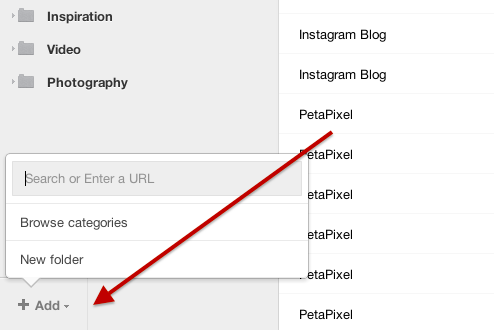
Lendo artigos no Digg Reader
Agora que você conectou todos os seus sites ao Digg Reader, pode começar a navegar nos artigos mais recentes. Você pode ler artigos navegando em todos os sites nos quais está inscrito, navegando em pastas específicas ou navegando nos artigos mais populares. Guias adicionais incluem artigos que você salvou ou "armazenou".
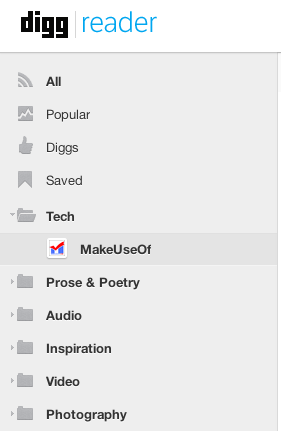
Você pode visualizar seus artigos como uma lista compacta, onde apenas a fonte, o título e a data de publicação são exibidos:

Ou você pode exibir seus artigos expandidos com qualquer imagem ou texto no artigo totalmente exibido. Você também pode filtrar itens para exibir apenas artigos não lidos.
Quando se trata de interagir com artigos individuais, você pode cavá-los diretamente no leitor, salvá-los para mais tarde ou compartilhá-los no Facebook ou Twitter. Se você conectou sua conta Digg a qualquer um dos serviços de leitura mais tarde suportados - Instapaper, Readability ou Pocket - você também pode salvar artigos para ler mais tarde.
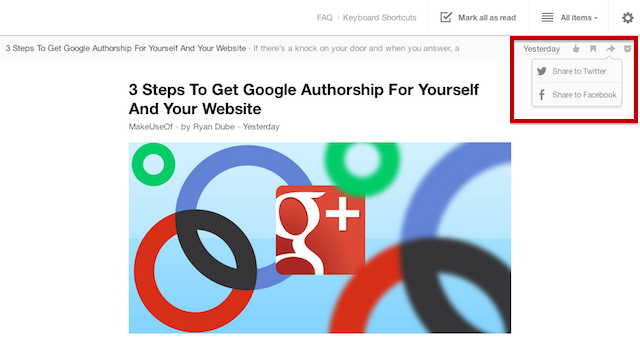
O Digg também vem com um monte de ótimos atalhos de teclado que facilitam a navegação pelo seu artigos não lidos, marque-os como lidos, compartilhe-os em suas redes sociais, desenterre-os, salve-os e Mais.

A conexão Digg
Como esperado, existe uma conexão direta entre o leitor e a página inicial do Digg, onde você pode ver artigos populares no site do Digg. Se você salvar ou digitar artigos individuais na página inicial do Digg, eles aparecerão nas respectivas pastas da sua página do Digg Reader.
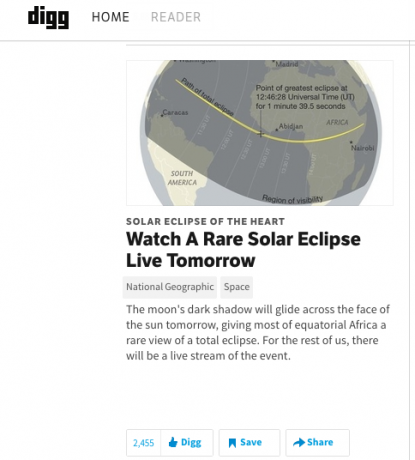
A adição do mesmo recurso nas duas guias é uma ação inteligente da parte do Digg, garantindo que os usuários de qualquer serviço possam passar da página inicial do Digg para o leitor de RSS e vice-versa.
Digg Reader Apps
O Digg criou vários aplicativos para levar a experiência com você em qualquer lugar. Você pode usar o Digg em qualquer lugar iOS dispositivo e o Digg tem um interface móvel que pode ser usado em qualquer smartphone.
Você também pode usar o Extensão do Chrome para assinar feeds RSS de sites com apenas um clique, acessar seu leitor e acompanhar sua contagem de não lidas.

Nosso Veredicto
Um dos leitores de RSS mais populares que substituiu o Google Reader é, sem dúvida, Feedly. É certamente popular entre a equipe MakeUseOf. Apresentamos a você uma Guia em PDF para usar o Feedly Guia não oficial do Feedly: melhor que o Google ReaderVocê deseja o melhor leitor de RSS para desktop e celular de todos os tempos? Para os famintos e esperançosos, Feedly satisfaz. consulte Mais informação e revisão aprofundada do Feedly Feedly, Avaliado: O que o torna um substituto tão popular no Google Reader?Agora que o Google Reader é apenas uma memória distante, a luta pelo futuro do RSS está realmente ativa. Um dos produtos mais notáveis no combate ao bom combate é o Feedly. O Google Reader não era um ... consulte Mais informação , entre outras coisas. Então, como o Digg Reader suporta o Feedly?
Se você usar a interface da lista Feedly, o Digg Reader não parecerá muito diferente. De fato, o Digg Reader parece um pouco mais esperto que o Feedly. Dito isto, a integração de mídias sociais no Feedly é muito melhor. Enquanto estiver no Digg, você pode compartilhar no Facebook e no Twitter e salvar em uma variedade de leituras posteriores, o Feedly também oferece suporte ao LinkedIn, Buffer e Google+.
Se seu objetivo é compartilhar conteúdo através do seu leitor de RSS para suas contas de mídia social, o Feedly é provavelmente uma escolha mais apropriada. Se o consumo de conteúdo é sua prioridade, recomendamos o uso do Digg, pois ele não apenas apresenta postagens de blog e artigos em uma versão mínima e simplificada, também permite descobrir conteúdo adicional através do Digg pagina inicial.
O que você acha do Digg Reader? Deixe-nos saber nos comentários.
Nancy é escritora e editora que vive em Washington DC. Ela foi editora do Oriente Médio no The Next Web e atualmente trabalha em um think tank baseado em DC em comunicações e divulgação em mídias sociais.